Autor:
Janice Evans
Loomise Kuupäev:
28 Juuli 2021
Värskenduse Kuupäev:
1 Juuli 2024
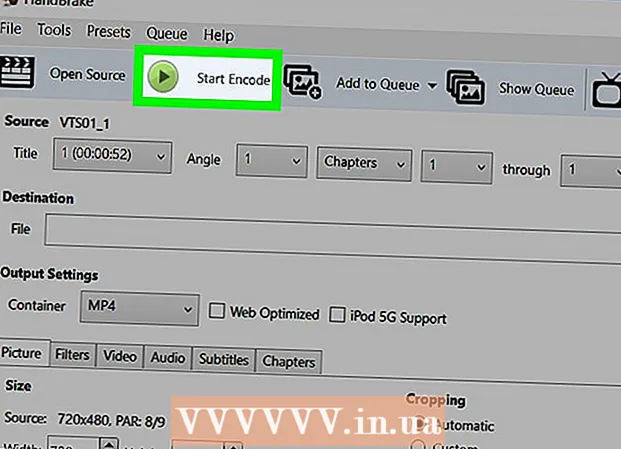
Sisu
See artikkel näitab teile, kuidas kasutada käsipidurit, et teisendada VOB -fail (DVD -de tavaline failivorming) MP4 -failiks (mida saab mängida enamikus mängijates ja seadmetes).
Sammud
 1 Minge käsipiduri allalaadimislehele. Tema aadress on https://handbrake.fr/. HandBrake on tasuta failide muundamise tarkvara Windowsi ja Mac OS X jaoks.
1 Minge käsipiduri allalaadimislehele. Tema aadress on https://handbrake.fr/. HandBrake on tasuta failide muundamise tarkvara Windowsi ja Mac OS X jaoks. - HandBrake ei toeta Mac OS Sierrat.
 2 Klõpsake käsupiduri allalaadimiseks. Selle punase nupu leiate lehe vasakust servast. Käsipiduri installifaili allalaadimine algab.
2 Klõpsake käsupiduri allalaadimiseks. Selle punase nupu leiate lehe vasakust servast. Käsipiduri installifaili allalaadimine algab. - Võimalik, et peate esmalt allalaadimise kinnitama või valima allalaadimiskausta.
- Ekraanile kuvatakse ka käsipiduri praegune versioon (näiteks 1.0.7).
 3 Topeltklõpsake allalaaditud installifailil. See on teie allalaadimiste kaustas.
3 Topeltklõpsake allalaaditud installifailil. See on teie allalaadimiste kaustas. - Kui te ei leia installifaili, avage Spotlight (Mac) või Start -menüü (Windows), tippige "käsipidur" ja klõpsake esimesel otsingutulemusel.
- Installifaili allalaadimiseks kulub mõni minut.
 4 Installige programm. Selle jaoks:
4 Installige programm. Selle jaoks: - Windowsis:
- Lubage käsipiduril süsteemis muudatusi teha; tehke seda päringuaknas.
- Klõpsake akna allosas nuppu Edasi.
- Klõpsake nuppu "Nõustun".
- Klõpsake Install> Finish.
- Mac OS X -is:
- Avage installifail ja lohistage käsipidur kausta Rakendused.
- Windowsis:
 5 Sisestage DVD arvuti optilisse draivi. Selleks sisestage plaat sülearvuti paremal küljel asuvasse pilusse või arvuti esiküljele. Windowsiga arvutites vajutage nuppu, et plaadisahtel välja hüpata.
5 Sisestage DVD arvuti optilisse draivi. Selleks sisestage plaat sülearvuti paremal küljel asuvasse pilusse või arvuti esiküljele. Windowsiga arvutites vajutage nuppu, et plaadisahtel välja hüpata. - Mõnel Maci arvutil pole optilist draivi. Sellisel juhul ostke väline DVD -draiv; see maksab 1500-6000 rubla.
- Kui meediumipleier käivitub DVD sisestamisel, sulgege see.
 6 Käivitage käsipiduri programm. Klõpsake töölaual ananassi ja klaasi ikooni. Kui seda ikooni pole, otsige seda Spotlightist või menüüst Start (vastavalt Mac OS X või Windows).
6 Käivitage käsipiduri programm. Klõpsake töölaual ananassi ja klaasi ikooni. Kui seda ikooni pole, otsige seda Spotlightist või menüüst Start (vastavalt Mac OS X või Windows).  7 Klõpsake CD-kujulist ikooni. Selle leiate akna vasakult paanilt menüü Fail alt.
7 Klõpsake CD-kujulist ikooni. Selle leiate akna vasakult paanilt menüü Fail alt. - Tõenäoliselt kuvatakse filmi pealkiri (või midagi sarnast) plaadiikoonist paremal.
- Samuti võite klõpsata vasakus ülanurgas avatud lähtekoodiga, et minna otse VOB -faili.
 8 Muutke teisendusparameetreid (vajadusel). Vaikimisi on HandBrake seadistatud optimaalselt teisendama VOB -fail MP4 -vormingusse. Siiski soovitame kontrollida järgmisi parameetreid:
8 Muutke teisendusparameetreid (vajadusel). Vaikimisi on HandBrake seadistatud optimaalselt teisendama VOB -fail MP4 -vormingusse. Siiski soovitame kontrollida järgmisi parameetreid: - Failivorming: otsige lehe keskelt jaotis Väljundseaded ja veenduge, et konteinerimenüüst oleks valitud MP4. Kui ei, avage see menüü ja klõpsake "MP4".
- Faili eraldusvõime: klõpsake akna paremas paanis soovitud eraldusvõimet.
 9 Klõpsake suvandil Faili sihtkoht paremal nuppu Sirvi. Valige sihtkoht, kuhu uus videofail luuakse.
9 Klõpsake suvandil Faili sihtkoht paremal nuppu Sirvi. Valige sihtkoht, kuhu uus videofail luuakse.  10 Valige faili salvestamiseks kaust ja sisestage selle nimi. Klõpsake soovitud kausta ja seejärel sisestage faili nimi akna allosas olevale reale.
10 Valige faili salvestamiseks kaust ja sisestage selle nimi. Klõpsake soovitud kausta ja seejärel sisestage faili nimi akna allosas olevale reale.  11 Klõpsake nuppu Alusta kodeerimist. Selle rohelise nupu leiate akna ülaosast. Alustatakse VOB -faili teisendamist MP4 -ks. Kui protsess on lõpule jõudnud, kuvatakse MP4 -fail teie valitud kausta.
11 Klõpsake nuppu Alusta kodeerimist. Selle rohelise nupu leiate akna ülaosast. Alustatakse VOB -faili teisendamist MP4 -ks. Kui protsess on lõpule jõudnud, kuvatakse MP4 -fail teie valitud kausta.
Näpunäiteid
- Teise operatsioonisüsteemi (Mac OS X või Linux) valimiseks avage HandBrake'i allalaadimislehel menüü Muud platvormid.
Hoiatused
- Kui te ei muuda VOB -faili oma vajaduste jaoks MP4 -vormingusse, võidakse teie tegevust lugeda ebaseaduslikuks.



